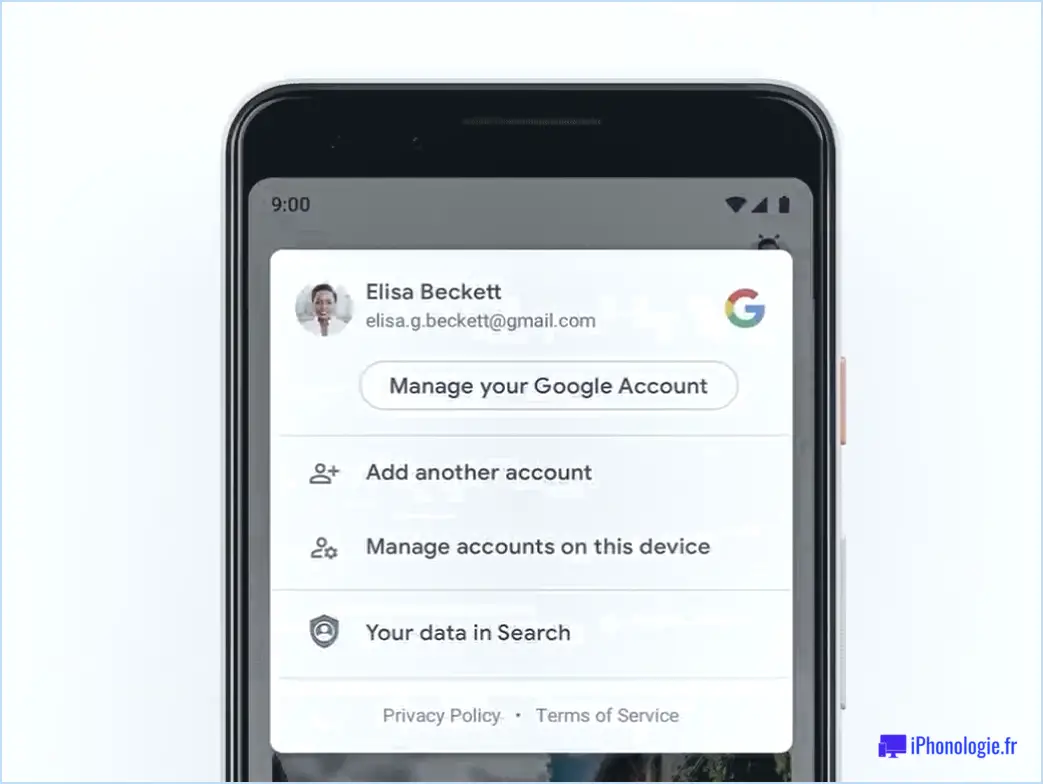Comment supprimer une carte Starbucks du portefeuille Apple?
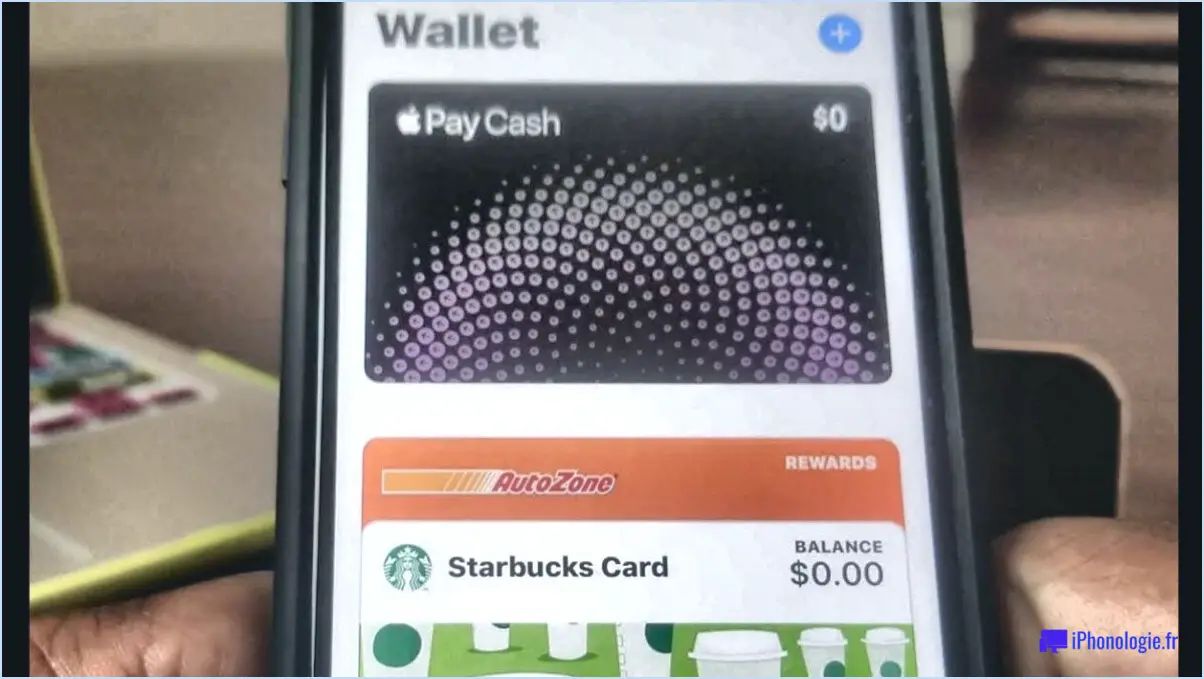
Pour supprimer une carte Starbucks de l'Apple Wallet, suivez les étapes suivantes :
- Ouvrez l'application Wallet sur votre iPhone. Recherchez l'icône Wallet, qui ressemble à un portefeuille avec quelques cartes à l'intérieur. Tapez dessus pour lancer l'application.
- Une fois dans l'application Wallet, localisez la carte Starbucks que vous souhaitez retirer. Les cartes sont généralement affichées sous forme de cartes empilées ou groupées, représentant différents laissez-passer, billets ou cartes de paiement.
- Tapez sur la carte Starbucks que vous souhaitez supprimer. Vous obtiendrez alors plus de détails sur la carte, tels que le solde de la carte, l'historique des transactions et d'autres options.
- Dans le coin inférieur droit de la page des détails de la carte, vous trouverez un bouton "i". Tapez dessus pour accéder aux options et paramètres supplémentaires de la carte.
- Après avoir appuyé sur le bouton "i", un nouvel écran s'affiche avec diverses options relatives à la carte. Recherchez l'option intitulée "Retirer la carte" et tapez dessus.
- Un message de confirmation s'affiche, vous demandant si vous êtes sûr de vouloir retirer la carte. Confirmez votre décision en appuyant sur "Retirer" ou sur une option similaire, en fonction des paramètres de votre iPhone.
- Une fois que vous avez confirmé la suppression, la carte Starbucks sera supprimée de votre Apple Wallet. Elle ne sera plus accessible pour les paiements et les informations qui y sont associées ne seront plus visibles dans l'application Wallet.
N'oubliez pas que la suppression d'une carte Starbucks d'Apple Wallet n'affecte pas la carte physique elle-même ni les récompenses ou avantages qui y sont associés. Elle supprime simplement la représentation numérique de la carte dans l'application Wallet.
En suivant ces étapes, vous pouvez facilement supprimer une carte Starbucks de votre Apple Wallet, ce qui vous aidera à garder votre portefeuille numérique organisé et sans encombrement.
Comment supprimer un mode de paiement de l'application Starbucks?
Pour supprimer un mode de paiement de l'application Starbucks, suivez ces étapes simples :
- Ouvrez l'application Starbucks sur votre appareil.
- Recherchez l'icône Menu, représentée par trois lignes dans le coin supérieur gauche de l'écran.
- Tapez sur l'icône Menu pour ouvrir les options du menu.
- Dans le menu, sélectionnez "Paiement" pour accéder aux paramètres de paiement.
- Sous la section intitulée "Ajouter un mode de paiement", vous verrez une liste de vos modes de paiement enregistrés.
- Localisez le mode de paiement que vous souhaitez supprimer et tapez dessus.
- Un nouvel écran s'affiche avec des détails sur le mode de paiement sélectionné.
- Sur cet écran, vous trouverez l'option "Supprimer" le mode de paiement.
- Tapez sur "Supprimer" pour confirmer la suppression du mode de paiement de votre application Starbucks.
En suivant ces étapes, vous serez en mesure de supprimer avec succès un mode de paiement de votre application Starbucks.
Comment supprimer des éléments de votre portefeuille sur l'iPhone?
Pour supprimer des éléments de votre portefeuille sur l'iPhone, procédez comme suit :
- Ouvrez l'application Wallet sur votre iPhone.
- Localisez et sélectionnez la carte ou l'élément que vous souhaitez supprimer.
- Touchez le bouton "i" situé dans le coin supérieur gauche de la carte.
- Un nouvel écran s'affiche, vous fournissant des détails et des options supplémentaires pour la carte sélectionnée.
- Faites défiler jusqu'au bas de l'écran et tapez sur l'option "Supprimer la carte".
- Un message de confirmation s'affiche, vous demandant si vous souhaitez supprimer la carte.
- Confirmez votre décision en appuyant sur "Supprimer" pour retirer la carte de votre portefeuille.
En suivant ces étapes, vous pouvez facilement supprimer des cartes ou des éléments indésirables de votre portefeuille sur iPhone. N'oubliez pas que la suppression d'une carte l'enlèvera de votre application Wallet, mais qu'elle n'annulera pas ou ne désactivera pas la carte elle-même.
Peut-on supprimer de l'argent d'une carte Starbucks?
Oui, vous pouvez retirer de l'argent d'une carte Starbucks. Il vous suffit de vous rendre dans un magasin Starbucks et de vous adresser à un barista sympathique. Demandez le remboursement de votre carte et le barista se fera un plaisir de vous aider. Il passera votre carte dans le lecteur et vous demandera le montant du remboursement souhaité. Une fois que vous aurez fourni les informations nécessaires, le solde de votre carte sera rapidement mis à jour avec le montant remboursé. Cette procédure pratique vous permet d'accéder facilement à vos fonds à partir de la carte Starbucks. N'hésitez donc pas à vous rendre dans le magasin Starbucks le plus proche pour vous faire rembourser votre carte en toute tranquillité !
Pourquoi ne puis-je pas retirer ma carte d'Apple ID?
Si vous ne parvenez pas à retirer votre carte de votre Apple ID, il peut y avoir plusieurs raisons à cela. Tout d'abord, il se peut que votre carte soit encore utilisée à des fins de vérification. Dans ce cas, vous risquez d'obtenir un message d'erreur en essayant de la retirer. Je recommande de réessayer plus tard, une fois que la carte aura été vérifiée. Deuxièmement, il est possible que votre carte ait été verrouillée à la suite de plusieurs tentatives de saisie d'un mot de passe incorrect. Pour l'enlever, vous devez d'abord déverrouiller la carte.
Comment transférer ma carte Starbucks vers un autre compte?
Pour transférer votre carte Starbucks vers un autre compte, procédez comme suit :
- Connectez-vous à votre compte Starbucks.
- Sélectionnez "Mes cartes" dans le menu des options.
- Choisissez la carte que vous souhaitez transférer.
- Cliquez sur "Transférer la carte".
- Indiquez le nom et l'adresse électronique du destinataire.
- Sélectionnez "Envoyer" pour lancer le transfert.
- La carte sera transférée sur le nouveau compte.
- Le solde sera mis à jour en conséquence.
N'oubliez pas de vous assurer que vous disposez des informations correctes sur le destinataire afin de mener à bien le transfert. Prenez plaisir à partager les plaisirs de Starbucks avec d'autres personnes !
Pouvez-vous supprimer un compte Starbucks?
Certainement ! Il est possible de supprimer votre compte Starbucks en suivant les étapes suivantes :
- Visitez le site web de Starbucks.
- Cliquez sur "My Account".
- Descendez jusqu'au bas de la page.
- Repérez et cliquez sur "Supprimer mon compte".
En suivant ces étapes, vous pourrez supprimer votre compte Starbucks et toutes les informations personnelles qui y sont associées. N'oubliez pas que cette action est permanente et ne peut pas être annulée, alors assurez-vous que vous n'avez plus besoin d'accéder à votre compte avant de continuer.
Si vous avez d'autres questions ou si vous avez besoin d'aide, n'hésitez pas à contacter le service clientèle de Starbucks. Bonne aventure caféière !
Pouvez-vous utiliser l'application Starbucks avec de l'argent liquide?
Certainement ! L'application Starbucks vous permet de régler vos achats en espèces. Pour commencer, vous avez deux options pour charger de l'argent dans l'application. Tout d'abord, vous pouvez ajouter des fonds en utilisant une carte de débit ou de crédit, ce qui permet d'effectuer des transactions en toute transparence. Deuxièmement, si vous préférez utiliser des espèces, vous pouvez vous rendre dans un magasin Starbucks participant et ajouter de l'argent au solde de votre application sur place. Vous avez ainsi la possibilité de gérer vos fonds comme vous l'entendez. Profitez des avantages de l'application Starbucks tout en ayant la liberté d'utiliser de l'argent liquide !